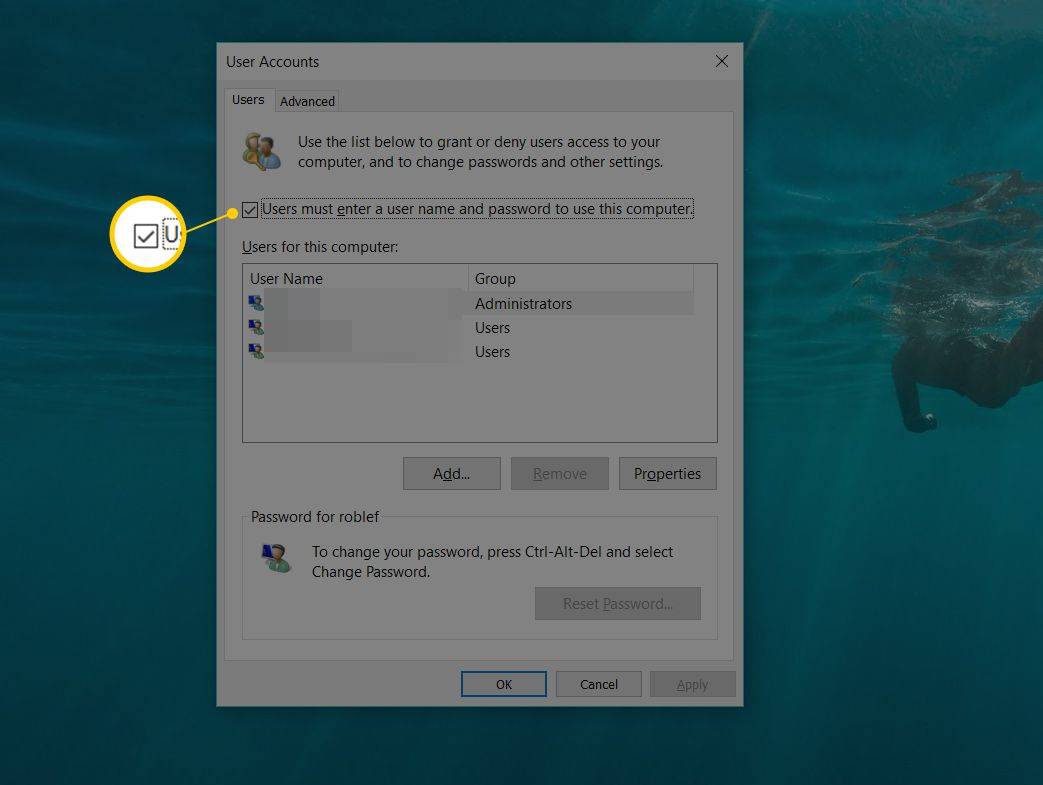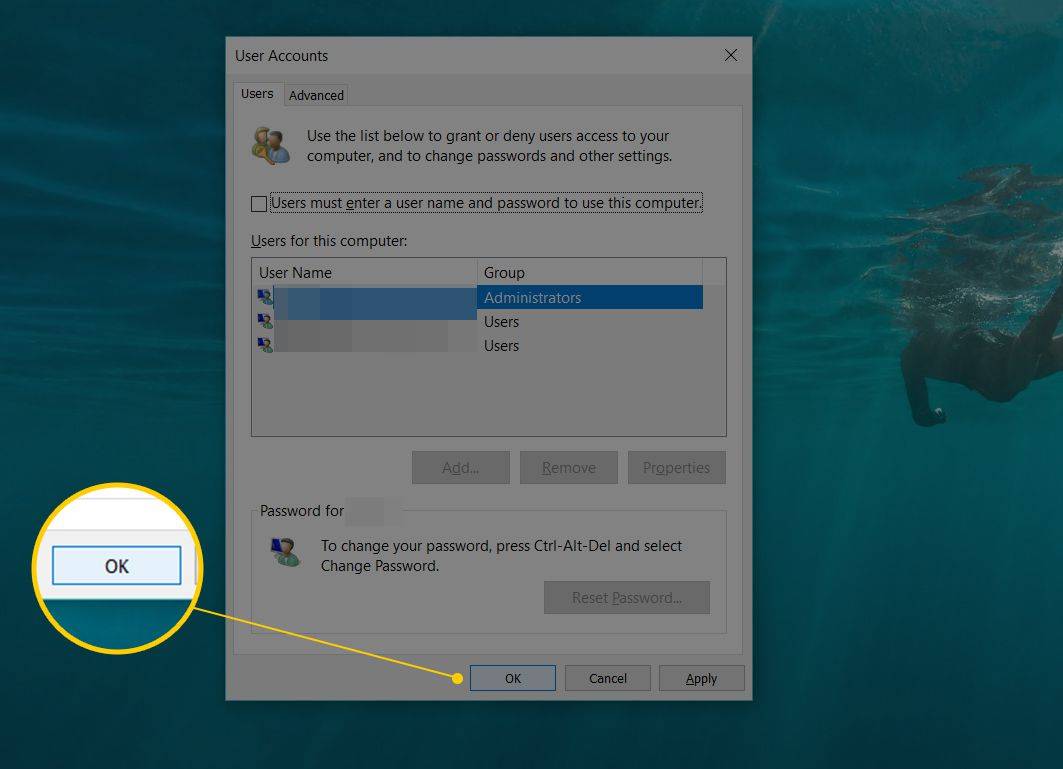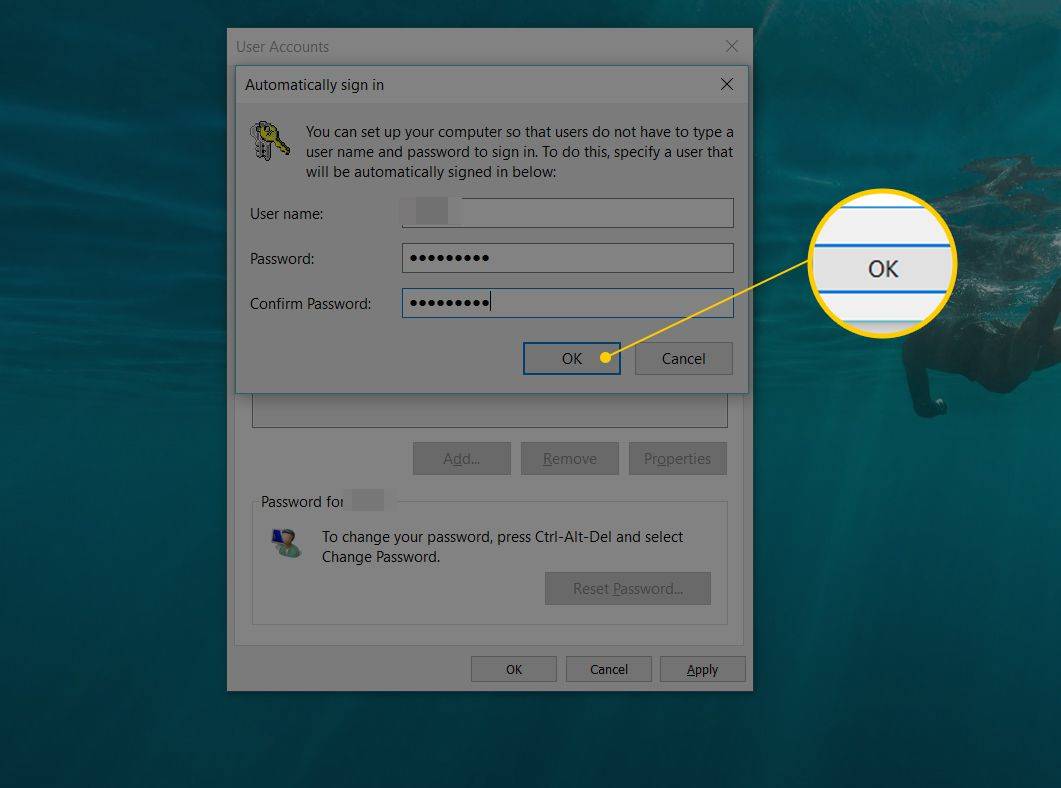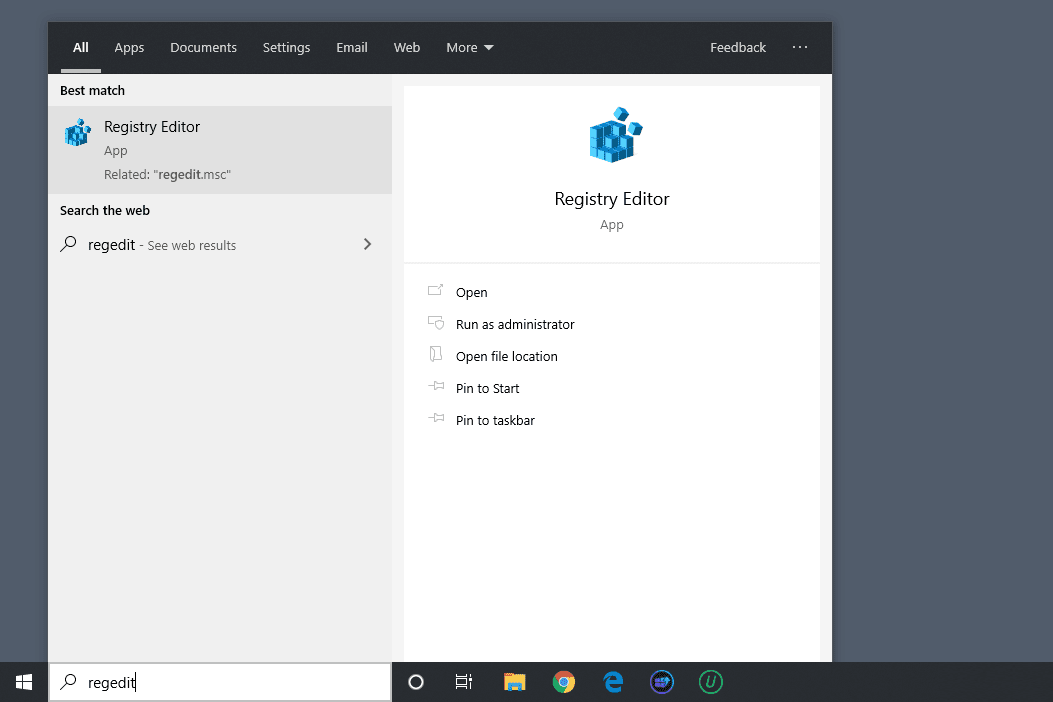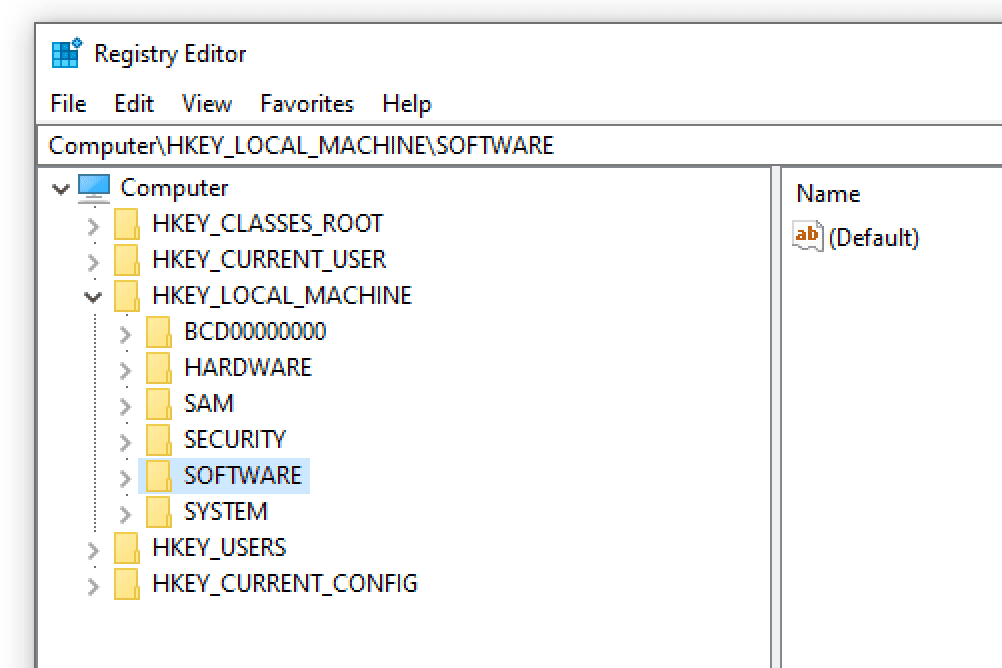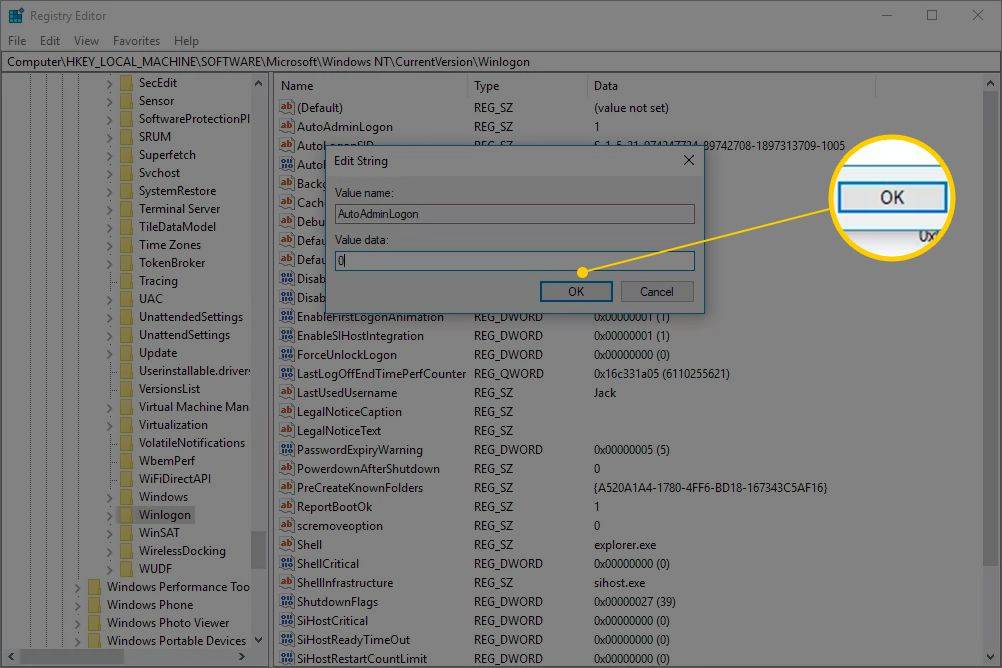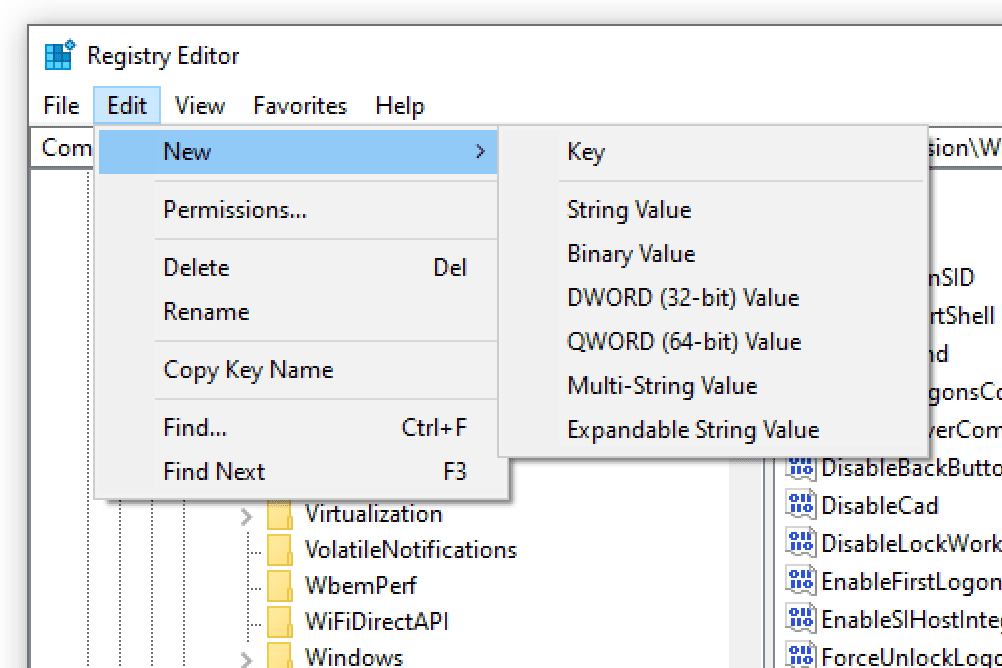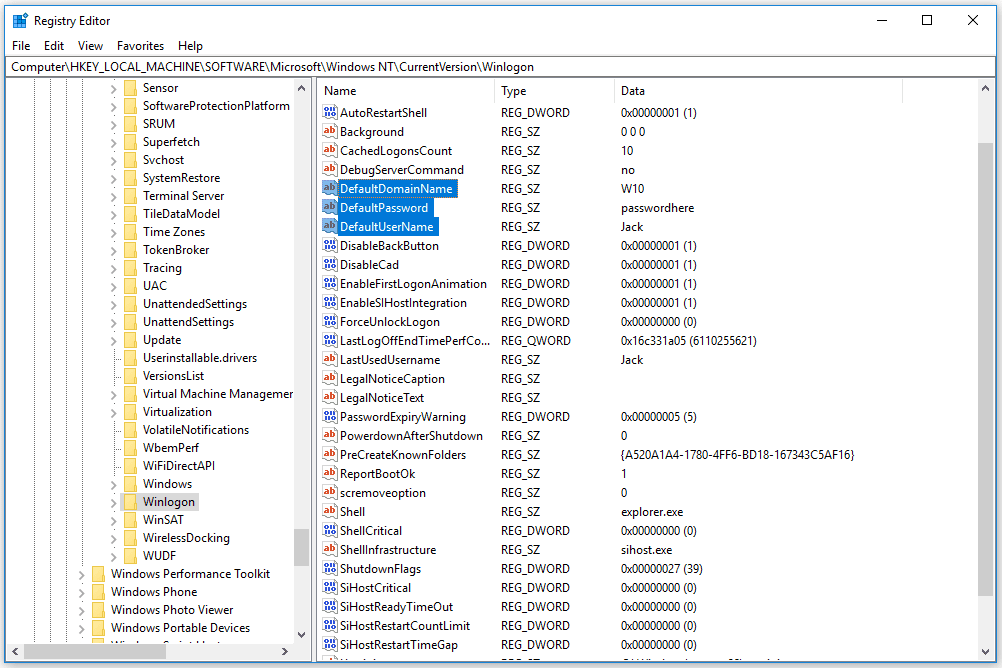Ką žinoti
- Atidaryk Išplėstinio vartotojo abonementai programą įvesdami netplwiz komandą Bėk dialogo langas.
- Viduje Vartotojas skirtuką, panaikinkite žymėjimą Norėdami naudotis šiuo kompiuteriu, vartotojai turi įvesti vartotojo vardą ir slaptažodį . Pasirinkite Gerai .
- Įveskite vartotojo vardą ir slaptažodį automatiniam prisijungimui. Pasirinkite Gerai išsaugoti. Iš naujo paleiskite kompiuterį.
Šiame straipsnyje paaiškinama, kaip automatiškai prisijungti prie Windows 11, 10, 8, 7, Vista ir XP. Jame taip pat pateikiama informacija apie automatinio prisijungimo naudojimą domeno scenarijuje ir patarimai, kai domeno sąranka neveikia.
Kaip automatiškai prisijungti prie Windows
Yra daug svarių priežasčių automatiškai prisijungti prie kompiuterio ir yra keletas priežasčių, kodėl nenustatyti kompiuterio automatiniam prisijungimui. Svarbiausia yra tai, kad prarasite galimybę apsaugoti savo failus nuo kitų, turinčių fizinę prieigą. tavo kompiuteris.
Jei sauga nėra problema, turėti Windowspilnai paleisti, nereikia prisijungti, yra patogu ir lengva padaryti. Tai galite padaryti atlikdami pakeitimus programoje, vadinamoje Išplėstinių vartotojų abonementų valdymo skydelio programėlė (kuri, priklausomai nuo jūsų „Windows“ versijos, nėra nei programėlė, nei pasiekiama valdymo skydelyje).
Vienas iš veiksmų, susijusių su „Windows“ konfigūravimu automatiškai prisijungti, skiriasi priklausomai nuo jūsų naudojamos „Windows“ operacinės sistemos. Komanda, naudojama paleisti išplėstinių vartotojų abonementų valdymo skydelio programėlę, skiriasi „Windows XP“ nei „Windows 11“ ir kitose naujesnėse „Windows“ versijose.
-
AtidarykIšplėstinio vartotojo abonementaiprograma.
Norėdami tai padaryti „Windows 11“, „Windows 10“, „Windows 8“, „Windows 7“ arba „Windows Vista“, dialogo lange Vykdyti įveskite šią komandą (atidarykite ją naudodami WIN+R arba Power User Menu Windows 11/10/8), tada bakstelėkite arba spustelėkite Gerai mygtukas:
|_+_|
Išplėstinių vartotojų abonementų langas („Windows 10“).
„Windows XP“ naudojama kita komanda:
|_+_|
Tu taip pat gali atidarykite komandų eilutę ir atlikite tą patį, jei norite, bet naudokiteBėktikriausiai yra šiek tiek greitesnis apskritai. „Windows 10“ taip pat galite tiesiog ieškotinetplwiznaudojant paieškos / Cortana sąsają.
Techniškai ši programa vadinamaIšplėstinių vartotojų abonementų valdymo skydelis, bet tai tikrai nėra valdymo skydelio programėlė ir jos nerasite valdymo skydelyje. Kad būtų painiau, langų pavadinimas sako tikVartotojų paskyros.
-
Panaikinkite žymėjimąšalia esantį langelį Norėdami naudotis šiuo kompiuteriu, vartotojai turi įvesti vartotojo vardą ir slaptažodį nuo Vartotojai skirtuką.
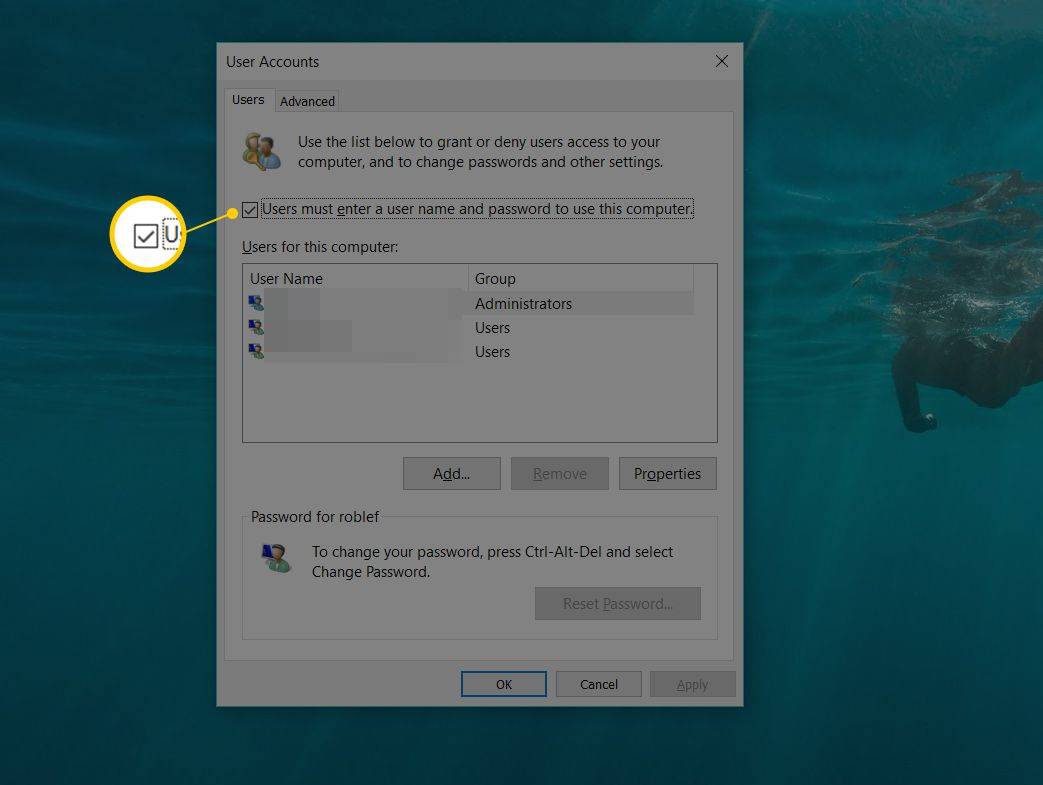
-
Pasirinkite Gerai lango apačioje.
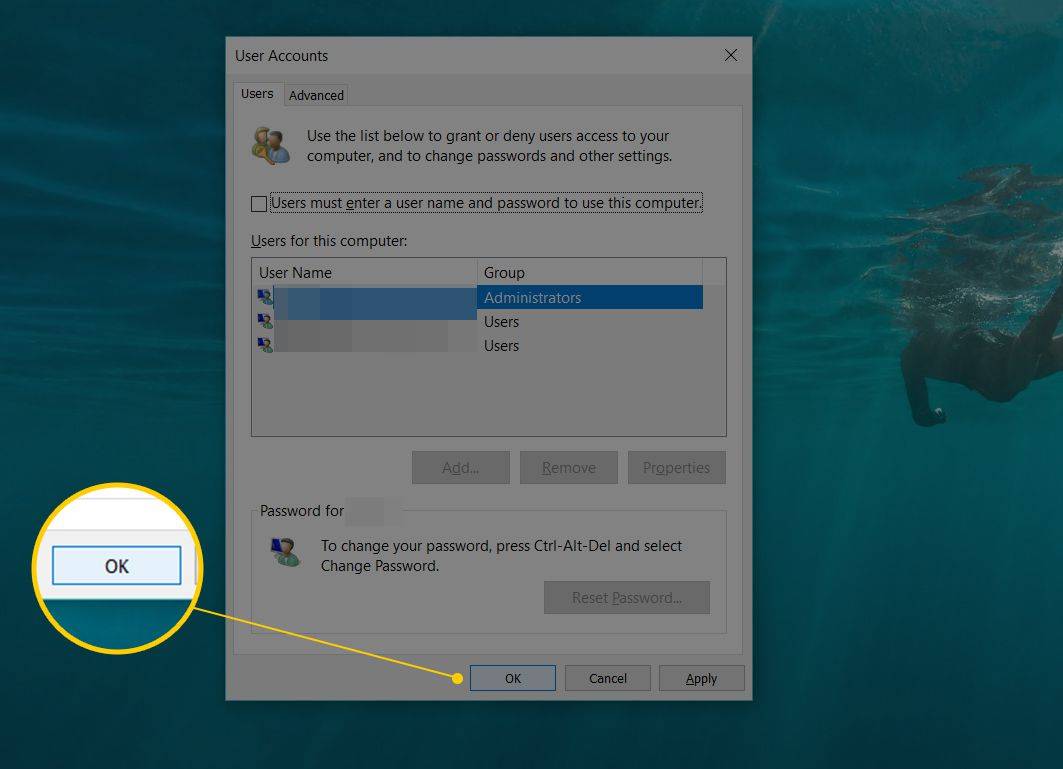
-
Kai pasirodys slaptažodžio raginimas, įveskite vartotojo vardą, kurį norite naudoti automatiniam prisijungimui, o po to slaptažodį kituose dviejuose laukeliuose.
„Windows 11“, „10“ ir „Windows 8“ sistemoje, jei naudojate „Microsoft“ paskyrą, būtinai įveskite visą el. pašto adresą, kurį naudojate prisijungdami prie „Windows“, Vartotojo vardas lauke. Numatytieji nustatymai gali būti su paskyra susietas vardas, o ne tikrasis naudotojo vardas.
-
Pasirinkite Gerai išsaugoti ir uždaryti atidarytus langus.
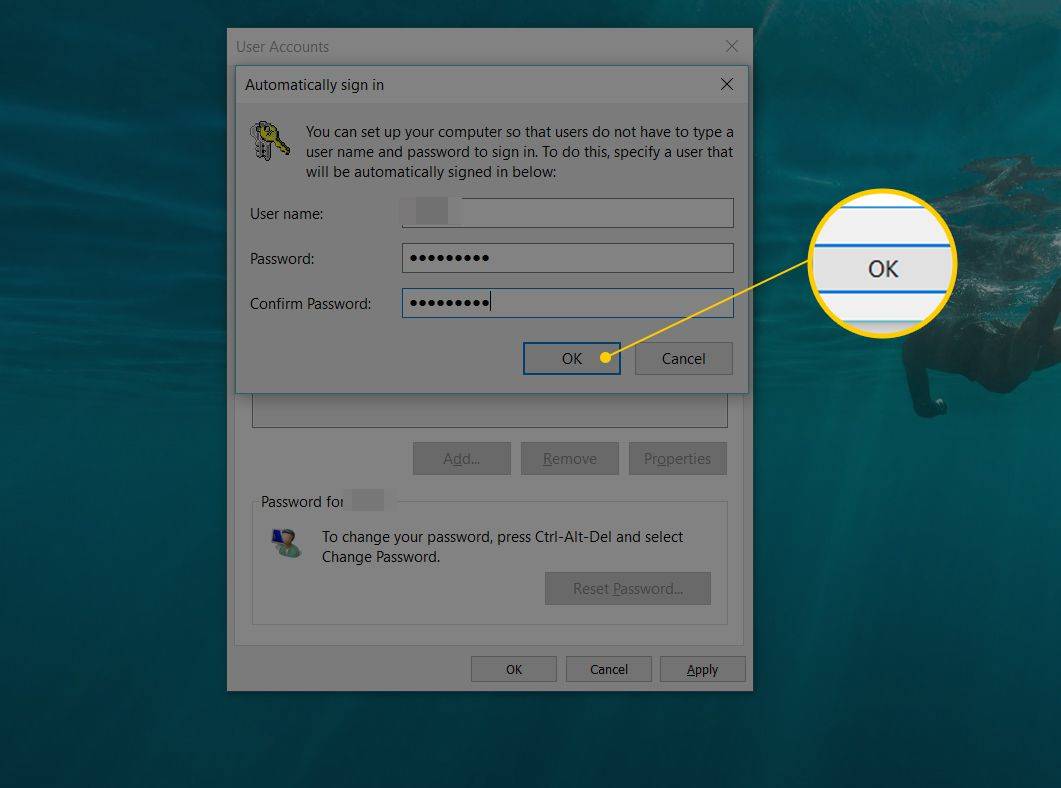
-
Iš naujo paleiskite kompiuterį ir įsitikinkite, kad „Windows“ automatiškai prisijungia. Galite pamatyti prisijungimo ekraną, bet tik tiek ilgai, kad pamatytumėte, kaip jis prisijungia ir jums nieko nereikės įvesti!
Matyti Kokią „Windows“ versiją turiu jei nesate tikri, kuri iš šių kelių „Windows“ versijų įdiegta jūsų kompiuteryje.

Derekas Abella / Lifewire
Ar esate darbalaukio mėgėjas, norintis dar labiau paspartinti „Windows 8“ įkrovos procesą? „Windows 8.1“ ar naujesnėje versijoje „Windows“ galite paleisti tiesiai į darbalaukį, praleisdami pradžios ekraną. Norėdami gauti instrukcijų, žr. Kaip paleisti darbalaukį sistemoje Windows 8.1.
Kaip naudoti automatinį prisijungimą domeno scenarijuje
Negalėsite sukonfigūruoti savo Windows kompiuterio naudoti automatinį prisijungimą tiksliai taip, kaip aprašyta aukščiau, jei jūsų kompiuteris yra domeno narys.
Prisijungus prie domeno, kuris įprastas didesniuose verslo tinkluose, jūsų kredencialai saugomi serveryje, kurį valdo jūsų įmonės IT skyrius, o ne jūsų naudojamame „Windows“ kompiuteryje. Tai šiek tiek apsunkina „Windows“ automatinio prisijungimo sąranką, tačiau tai vis tiek įmanoma.
Štai kaip 2 veiksme (instrukcijos aukščiau), kad būtų rodomas žymimasis laukelis, kad galėtumėte jį pažymėti:
-
Atidarykite registro rengyklę, kurią daugumoje „Windows“ versijų lengviausia atlikti vykdant regedit iš paieškos laukelio, kai pasirenkate mygtuką Pradėti.
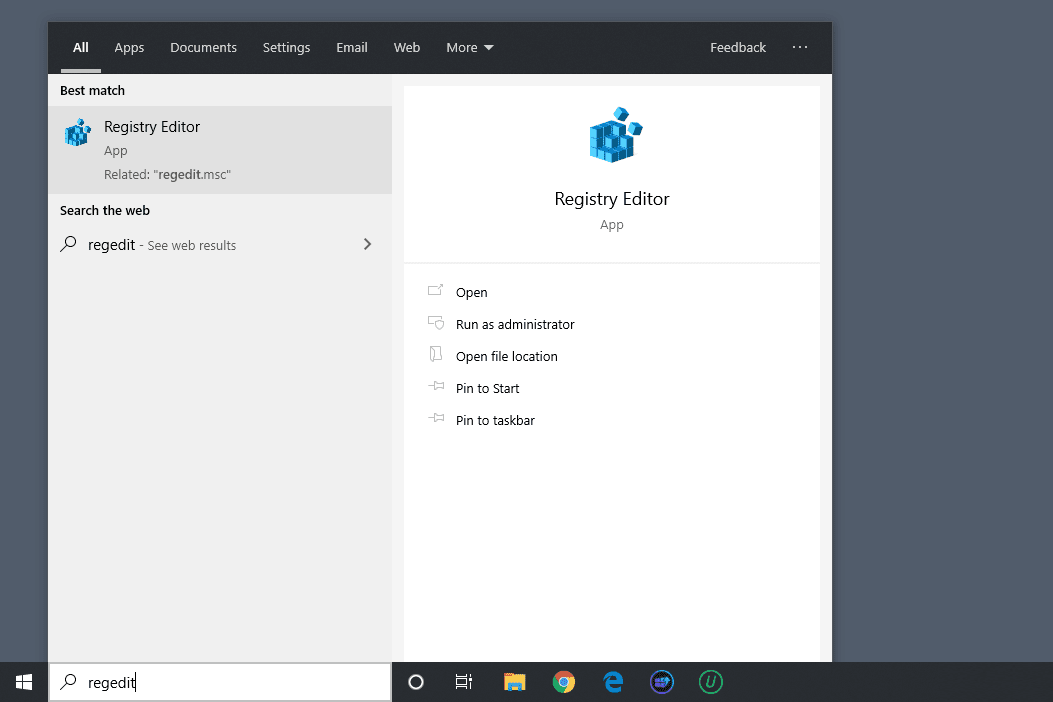
Vykdydami toliau nurodytus veiksmustiksliaiturėtų būti visiškai saugus, prieš atliekant pakeitimus labai rekomenduojama sukurti atsarginę registro kopiją.
-
Iš kairėje esančio registro avilio sąrašo pasirinkite HKEY_LOCAL_MACHINE , po kurio seka Programinė įranga .
kur prijungti maitinimo sw
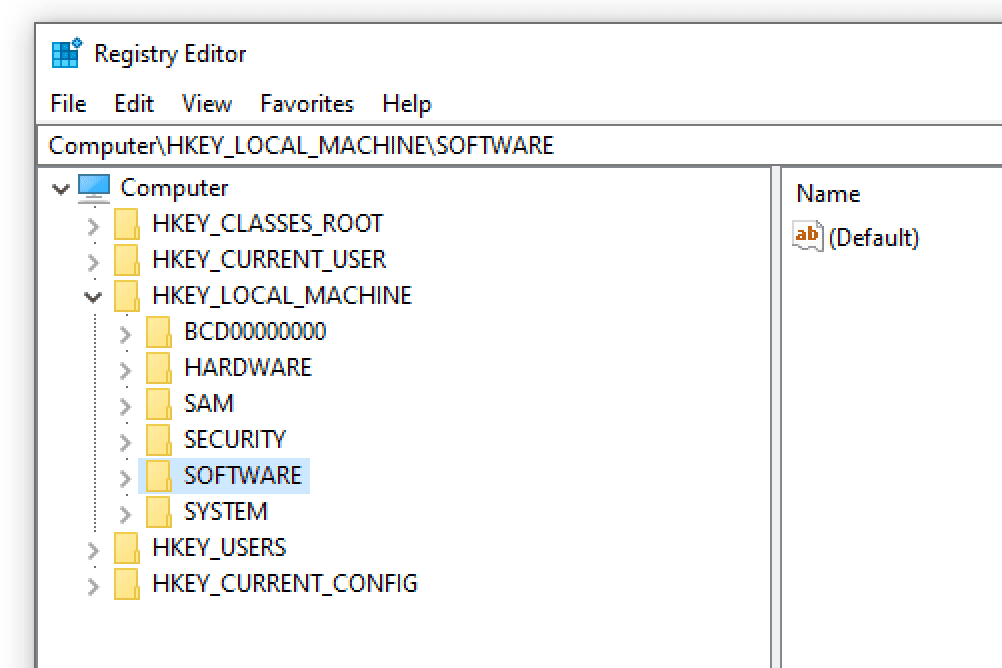
Jei atidarydami „Windows“ registrą esate visiškai atskiroje vietoje, tiesiog slinkite į patį viršų kairėje pusėje, kol pamatysiteKompiuteris, tada sutraukite kiekvieną avilį, kol pasieksite HKEY_LOCAL_MACHINE.
-
Tęskite gręžimą per įdėtą registro raktai , pirmiausia Microsoft , tada Windows NT , tada Dabartinė versija , o tada pagaliau Winlogon .
-
Su Winlogon kairėje, raskite registro reikšmę „AutoAdmin“ prisijungimas dešinėje.
-
Dukart spustelėkite„AutoAdmin“ prisijungimasir pakeistiVertės duomenysį 1 nuo 0.
-
Pasirinkite Gerai .
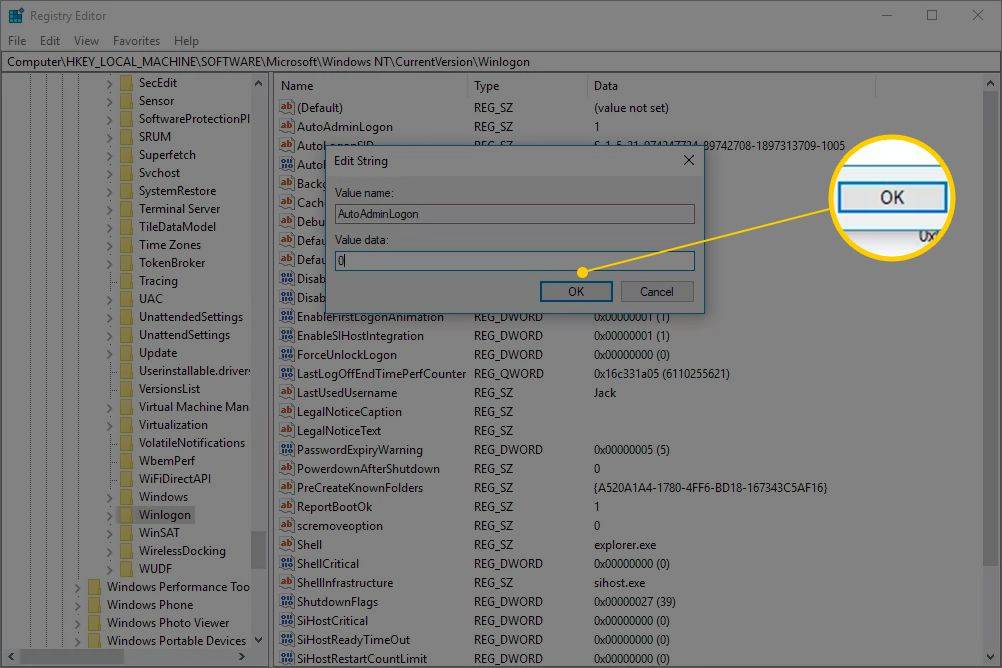
-
Iš naujo paleiskite kompiuterį ir vadovaukitės standartine Windows automatinio prisijungimo procedūra, aprašyta aukščiau.
Kai automatinio prisijungimo domeno sąranka neveikia
Taiturėtųveikia, bet jei ne, gali tekti patiems pridėti keletą papildomų registro reikšmių. Tai nėra labai sunku.
-
Darbas atgal į Winlogon „Windows“ registre, kaip nurodyta pirmiau nuo 1 iki 3 veiksmo.
-
Pridėkite eilutės reikšmes Numatytasis domeno pavadinimas , Numatytasis vartotojo vardas , ir Numatytasis slaptažodis , darant prielaidą, kad jų dar nėra.
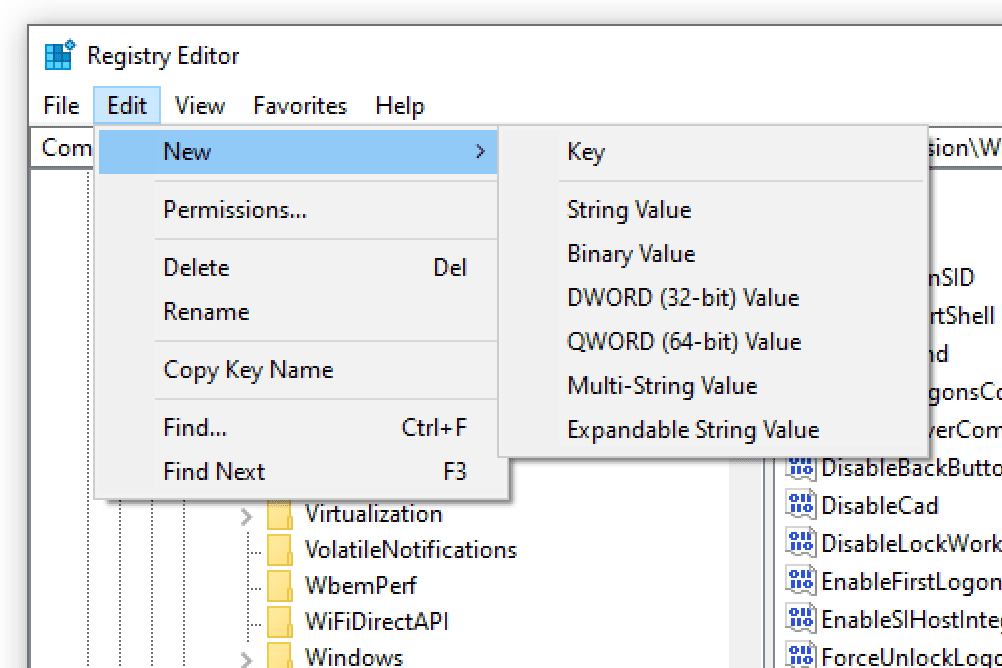
Tu gali pridėti naują eilutės reikšmę iš meniu registro rengyklėje per Redaguoti > Nauja > Eilutės reikšmė .
-
NustatytiVertės duomenyskaip tavo domenas , Vartotojo vardas , ir Slaptažodis , atitinkamai.
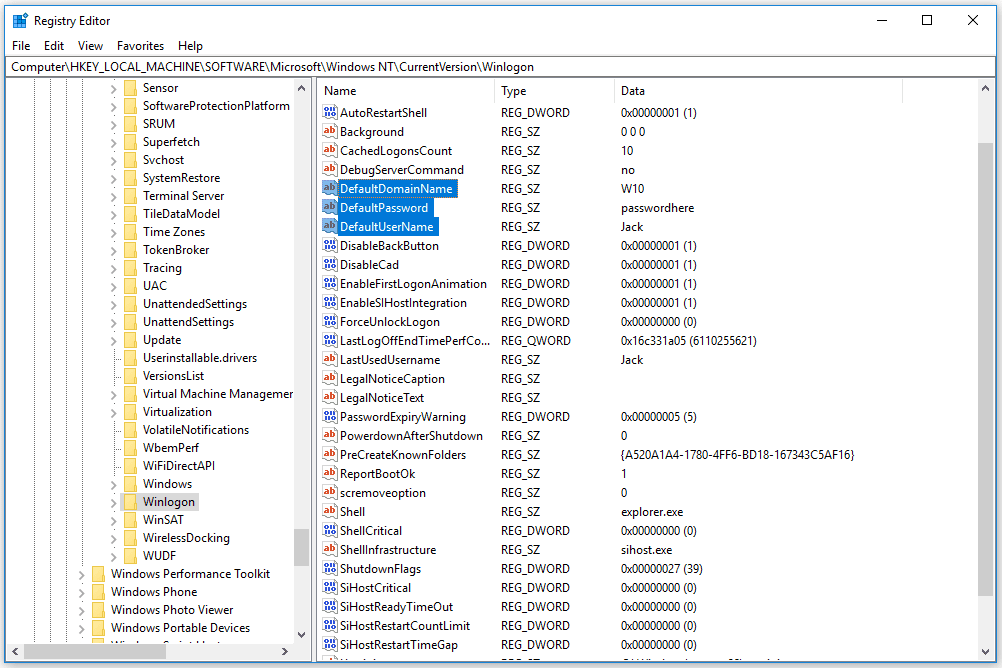
-
Iš naujo paleiskite kompiuterį ir patikrinkite, ar galite naudoti automatinį prisijungimą neįvesdami įprastų „Windows“ kredencialų.
Ar saugu automatiškai prisijungti prie „Windows“?
Kad ir kaip puikiai skambėtų, kai paleidus „Windows“ galima praleisti šį kartais erzinantį prisijungimo procesą, tai ne visada yra gera idėja. Tiesą sakant, tai gali būti net bloga idėja, todėl štai kodėl:kompiuteriai vis mažiau fiziškai saugūs.
Saugumo rizika ir automatinis prisijungimas
Jei jūsų „Windows“ kompiuteris yra stalinis kompiuteris, o tas darbalaukis yra jūsų namuose, kurie tikriausiai yra užrakinti ir kitaip saugūs, automatinio prisijungimo nustatymas tikriausiai yra gana saugus dalykas.
Kita vertus, jei naudojate „Windows“ nešiojamąjį kompiuterį, nešiojamąjį kompiuterį, planšetinį kompiuterį ar kitą nešiojamąjį kompiuterį, kuris dažnai palieka jūsų namus, meslabairekomenduojame nesukonfigūruoti jo automatiškai prisijungti.
Prisijungimo ekranas yra pirmoji jūsų kompiuterio apsauga nuo vartotojo, kuris neturėtų turėti prieigos. Jei jūsų kompiuteris bus pavogtas ir sukonfigūravote jį taip, kad būtų išvengta pagrindinės apsaugos, vagis turės prieigą prie visko, ką jame turite – el. paštą, socialinius tinklus, kitus slaptažodžius, banko sąskaitas ir kt.
Kelios vartotojų paskyros ir automatinis prisijungimas
Be to, jei jūsų kompiuteryje yra daugiau nei viena vartotojo paskyra ir sukonfigūravote automatinį prisijungimą prie vienos iš tų paskyrų, jūs (arba paskyros savininkas) turėsite atsijungti arba pakeisti naudotojus iš automatiškai prisijungusios paskyros, kad galėtumėte naudoti kitą vartotojo abonementą. .
Kitaip tariant, jei jūsų kompiuteryje yra daugiau nei vienas vartotojas ir pasirenkate automatiškai prisijungti prie savo paskyros, iš tikrųjų sulėtinate kito vartotojo patirtį.
DUK- Kaip prisijungti kaip administratorius sistemoje „Windows 10“?
Į prisijunkite kaip administratorius sistemoje „Windows 10“. , pirmiausia turite įjungti administratoriaus paskyrą. Atidaryk Komandinė eilutė ir pasirinkite Vykdyti kaip administratorius , tada įveskite tinklo vartotojo administratorius /active:yes . Palaukite patvirtinimo, tada iš naujo paleiskite kompiuterį ir prisijunkite naudodami administratoriaus paskyrą.
- Kaip pakeisti prisijungimo slaptažodį sistemoje „Windows 10“?
Norėdami pakeisti vartotojo slaptažodį sistemoje „Windows 10“, atidarykite Kontrolės skydelis > Vartotojų paskyros > Vartotojų paskyros > Tvarkykite kitą paskyrą > pasirinkite vartotoją. Pasirinkite Pakeiskite slaptažodį , tada nustatykite naują slaptažodį ir vykdykite ekrane pateikiamas instrukcijas. Iš naujo paleiskite kompiuterį ir prisijunkite naudodami naują slaptažodį.